Как проверить почту на вирусы
Вам понадобится
- — доступ в интернет;
- — антивирусная программа.
Инструкция
Если ваш почтовый ящик зарегистрирован на таких известных ресурсах, как: mail.ru, yandex.ru, rambler.ru и других подобных серверах, то беспокоиться о проверке почты на вирусы особо не стоит. В mail.ru установлен mail.ru агент — программа, проверяющая входящую почту автоматически, создающая при этом надежную защиту от спама и вирусов. В системе yandex.ru защита от вирусов выполняется встроенной в сервер программой Dr. Web, которая работает с очень большим процентом надежности. На других почтовых ресурсах, например: rambler.ru, gmail.ru, hotmail.ru, pochta.ru проверка на вирусы также осуществляется автоматически с помощью встроенных специальных программ.
В случае, если ваш почтовый ящик установлен локально на компьютере, поставьте надежную антивирусную программу, которая умеет (прописано на упаковке антивируса) сканировать почту. Следите за тем, чтобы базы вашего антивирусника регулярно обновлялись из интернета, не реже, чем раз в три дня.
Когда возникает необходимость в проверке одного какого-либо письма, пришедшего вам на почтовый ящик, откройте окно антивирусной программы, стоящей у вас на компьютере. Укажите, что нужно проверить в почтовом ящике: все или одну папку. Любая почтовая программа создает папки, в которых осуществляется хранение всей почты. К примеру, у TheBat это папка Mail, находящаяся в корневом архиве программы.
Если все же вам пришло подозрительное письмо на ящик, программа каким-либо образом пропустила его, никогда не переходите по ссылкам, содержащимся внутри такого сообщения. Так как сайт, на который указывает ссылка, может быть заражен каким-либо вирусом.
Попытайтесь собрать более широкие сведения об отправителе подозрительного сообщения. Поищите о нем информацию в интернете или спросите у людей на форумах, не получал ли кто-нибудь из них письма с данного почтового адреса.
Проверяем все почтовые сообщения на наличие вирусов и обеззараживаем компьютер от Троянов
Нередко рассылка вирусов, троянов, шпионских и других вредоносных программ ведется именно через электронные ящики. Достаточно лишь открыть письмо, чтобы прочитать его, как вирус активизируется и проникает на компьютер. Последствия могут быть самыми разными – от хищения паролей (как к социальным сетям, так и к электронным кошелькам) до уничтожения данных на жестком диске. Поэтому будет полезно знать каждому пользователю, как проверить почту на вирусы.
В первую очередь стоит сказать – если вы предпочитаете пользоваться ящиком на mail.ru, rambler.ru, yandex.ru и прочих серьезных серверах, то опасаться получить вирус не стоит. Эти сервисы имеют собственные утилиты для поиска и устранений вирусов. Благодаря этому вы надежно защищены практически от всех существующих на сегодняшний день вредоносных программ. Если почтовой ящик установлен прямо на вашем компьютере, достаточно поставить антивирусную утилиту, способную сканировать почту – упоминания о такой способности наверняка имеются в описании. При этом следите за тем, чтобы базы противовирусной программы обновлялись хотя бы пару раз в неделю. Либо выполняйте обновление самостоятельно, либо установите это в настройках антивируса.
Если у вас возникнет необходимость проверить какое-то подозрительное письмо, пришедшее на почтовый ящик, достаточно открыть окно антивируса, установленного на компьютере. После этого укажите объект проверки – одно конкретное письмо или же всю папку «Входящие» или «Спам». Дело в том, что все почтовые приложения создают папки для хранения входящих сообщений. К примеру, утилита TheBat создает папку Mail непосредственно в своем корневом каталоге. Хороший антивирус легко выявит любой код потенциально опасный для компьютера.
В случае если на ваш почтовый ящик пришло какое-то подозрительное на ваш глаз письмо, но при этом утилита не обнаружила в нем никаких опасностей, не волнуйтесь. Вскройте письмо и изучите содержимое. Если там видите какие-то ссылки, ни в коем случае не переходите по ним. Очень часто вам пообещают бесплатное скачивание видео новинок или серьезный денежный выигрыш на сайте. На практике же единственное что вы получите, это вирус.
Для поддержания безопасности будет полезно узнать у знакомых или даже на обычных интернет форумах, посвященных проблеме вирусов и их рассылке, об этом почтовом ящике. Там же вы сможете более подробно узнать, как проверить почту на вирусы. Если этот почтовый ящик действительно используется для рассылки потенциально опасного программного обеспечения, пометьте пришедшее письмо как спам – больше вам не будут приходить сообщения от этого адреса.
Как сканировать вложения электронной почты онлайн на наличие вирусов — Information Security Squad
Обычно на всех наших компьютерах установлено антивирусное программное обеспечение для защиты наших файлов данных от вредоносных программ.
Нас учили не открывать вложения с неизвестных адресов электронной почты.
Но что, если вы хотите получить второе мнение о подозрительном вложении электронной почты?
Можете ли вы сканировать вложение электронной почты онлайн на наличие вирусов?
Как сканировать вложения электронной почты на наличие вирусов в Интернете
Если вы получили письмо от кого-то, и оно выглядит подозрительно, свяжитесь с Virus Total для проверки вложения.
Virus Total Virus Checking — это попытка VT (Virus Total) улучшить Интернет.
Сканирование вложений электронной почты с помощью VirusTotal
Вы можете отправить вложение электронной почты в Virus Total по этому идентификатору: [email protected]
Virus Total получит вложение, проверит различными антивирусными программами, и отправит вам информацию в ответ на ваше письмо.
Информация, которую они отправят, будет включать результаты, которые приложение получает от различных (и многих) антивирусных программ.
Отправка вложений в VirusTotal
Вот пошаговое руководство по сканированию вложений электронной почты на наличие вирусов.
Вам нужно будет создать сообщение с [email protected] в качестве адреса назначения.
Выберите, где вы хотите хранить электронную почту
- Создать новое письмо
- В поле «Кому» введите [email protected]
- Если вы хотите, чтобы результаты Virus Total Online Scanner отображались в виде простого текста, напишите SCAN в строке темы; если вам тоже нужна версия XML, напишите в теме письма SCAN + XML
- Прикрепить письмо, которое вы сохранили в виде вложения
- Нажмите кнопку Отправить.
Вы также можете переслать электронное письмо, которое вы, возможно, получили с подозрительным вложением, на [email protected] и написать SCAN в строке темы.
Ответ от Virus Total покажет вам результаты в формате, который вы просили;
Ответ может занять некоторое время, если нагрузка на их сервер высока.
Нет необходимости повторно отправлять письмо.
Вы можете увидеть детали в электронном письме.
Если вы выбрали SCAN + XML, вы получите текстовое сообщение и страницу в кодировке XML.
Если вы выберете XML, для обработки может потребоваться несколько более длительных моментов.
Возможно, вам придется немного подождать.
Эта статья объясняет, как сканировать вложения электронной почты онлайн на наличие вирусов и других вредоносных программ.
Если у вас возникли проблемы при выполнении вышеуказанных шагов, пожалуйста, оставьте комментарий ниже.
Если вам известен какой-либо другой объект, который облегчает онлайн-сканирование вложений электронной почты, пожалуйста, поделитесь им, используя раздел комментариев.
См. также:
Полное руководство по VirusTotal [2019]
Это легитимный сайт: как проверить, безопасен ли сайт
Как проверить входящую почту на вирусы и защитить компьютер
Мануал
Обычно на всех наших компьютерах установлено антивирусное программное обеспечение для защиты наших файлов данных от вредоносных программ.
Нас учили не открывать вложения с неизвестных адресов электронной почты.
Но что, если вы хотите получить второе мнение о подозрительном вложении электронной почты?
Можете ли вы сканировать вложение электронной почты онлайн на наличие вирусов?
Это руководство покажет вам, что делать, если вам нужен третий взгляд, чтобы проверить ваши вложения электронной почты.
Как сканировать вложения электронной почты на наличие вирусов в Интернете
Если вы получили письмо от кого-то, и оно выглядит подозрительно, свяжитесь с Virus Total для проверки вложения.
Virus Total Virus Checking — это попытка VT (Virus Total) улучшить Интернет.
Сканирование вложений электронной почты с помощью VirusTotal
Вы можете отправить вложение электронной почты в Virus Total по этому идентификатору: [email protected]
Virus Total получит вложение, проверит различными антивирусными программами, и отправит вам информацию в ответ на ваше письмо.
Информация, которую они отправят, будет включать результаты, которые приложение получает от различных (и многих) антивирусных программ.
Отправка вложений в VirusTotal
Вот пошаговое руководство по сканированию вложений электронной почты на наличие вирусов.
Вам нужно будет создать сообщение с [email protected] в качестве адреса назначения.
Выберите, где вы хотите хранить электронную почту
- Создать новое письмо
- В поле «Кому» введите [email protected]
- Если вы хотите, чтобы результаты Virus Total Online Scanner отображались в виде простого текста, напишите SCAN в строке темы; если вам тоже нужна версия XML, напишите в теме письма SCAN + XML
- Прикрепить письмо, которое вы сохранили в виде вложения
- Нажмите кнопку Отправить.
Вы также можете переслать электронное письмо, которое вы, возможно, получили с подозрительным вложением, на [email protected] и написать SCAN в строке темы.
Ответ от Virus Total покажет вам результаты в формате, который вы просили;
Ответ может занять некоторое время, если нагрузка на их сервер высока.
Нет необходимости повторно отправлять письмо.

Вы можете увидеть детали в электронном письме.
Если вы выбрали SCAN + XML, вы получите текстовое сообщение и страницу в кодировке XML.
Если вы выберете XML, для обработки может потребоваться несколько более длительных моментов.
Возможно, вам придется немного подождать.
Эта статья объясняет, как сканировать вложения электронной почты онлайн на наличие вирусов и других вредоносных программ.
Если у вас возникли проблемы при выполнении вышеуказанных шагов, пожалуйста, оставьте комментарий ниже.
Если вам известен какой-либо другой объект, который облегчает онлайн-сканирование вложений электронной почты, пожалуйста, поделитесь им, используя раздел комментариев.
Полное руководство по VirusTotal [2019]
Это легитимный сайт: как проверить, безопасен ли сайт
Нередко рассылка вирусов, троянов, шпионских и других вредоносных программ ведется именно через электронные ящики. Достаточно лишь открыть письмо, чтобы прочитать его, как вирус активизируется и проникает на компьютер. Последствия могут быть самыми разными – от хищения паролей (как к социальным сетям, так и к электронным кошелькам) до уничтожения данных на жестком диске. Поэтому будет полезно знать каждому пользователю, как проверить почту на вирусы.
В первую очередь стоит сказать – если вы предпочитаете пользоваться ящиком на mail.ru, rambler.ru, yandex.ru и прочих серьезных серверах, то опасаться получить вирус не стоит. Эти сервисы имеют собственные утилиты для поиска и устранений вирусов. Благодаря этому вы надежно защищены практически от всех существующих на сегодняшний день вредоносных программ.
Если почтовой ящик установлен прямо на вашем компьютере, достаточно поставить антивирусную утилиту, способную сканировать почту – упоминания о такой способности наверняка имеются в описании. При этом следите за тем, чтобы базы противовирусной программы обновлялись хотя бы пару раз в неделю. Либо выполняйте обновление самостоятельно, либо установите это в настройках антивируса.
Если у вас возникнет необходимость проверить какое-то подозрительное письмо, пришедшее на почтовый ящик, достаточно открыть окно антивируса, установленного на компьютере. После этого укажите объект проверки – одно конкретное письмо или же всю папку «Входящие» или «Спам». Дело в том, что все почтовые приложения создают папки для хранения входящих сообщений. К примеру, утилита TheBat создает папку Mail непосредственно в своем корневом каталоге. Хороший антивирус легко выявит любой код потенциально опасный для компьютера.
В случае если на ваш почтовый ящик пришло какое-то подозрительное на ваш глаз письмо, но при этом утилита не обнаружила в нем никаких опасностей, не волнуйтесь. Вскройте письмо и изучите содержимое. Если там видите какие-то ссылки, ни в коем случае не переходите по ним. Очень часто вам пообещают бесплатное скачивание видео новинок или серьезный денежный выигрыш на сайте. На практике же единственное что вы получите, это вирус.
Для поддержания безопасности будет полезно узнать у знакомых или даже на обычных интернет форумах, посвященных проблеме вирусов и их рассылке, об этом почтовом ящике. Там же вы сможете более подробно узнать, как проверить почту на вирусы. Если этот почтовый ящик действительно используется для рассылки потенциально опасного программного обеспечения, пометьте пришедшее письмо как спам – больше вам не будут приходить сообщения от этого адреса.
Статьи обязательные к прочтению
Как сделать скриншот на компьютере windows 7Найти человека по номеру телефонаКак убрать рекламу в браузере
Как настроить общие параметры защиты Почтового Антивируса в Kaspersky CRYSTAL 3.0
Под уровнем безопасности Kaspersky CRYSTAL 3.0 понимается набор параметров, который применяется программой для защиты почты пользователя.
Специалистами Лаборатории Касперского были разработаны три уровня безопасности, которые вы можете выбирать в зависимости от сложившейся ситуации.
Специалисты Лаборатории Касперского не рекомендуют вам самостоятельно настраивать параметры работы Почтового Антивируса. В большинстве случаев достаточно выбрать другой уровень безопасности.
Если вы хотите изменить уровень безопасности компонента Почтовый Антивирус, выполните следующие действия:
- Откройте главное окно программы.
- В правом верхнем углу нажмите на ссылку Настройка.

- В верхней части окна Настройка перейдите на вкладку Защита и выберите пункт Почтовый Антивирус.
- В правой части окна Настройка в блоке Уровень безопасности установите нужный уровень безопасности:
- Высокий — если вы работаете в опасной среде, вам подходит максимальный уровень безопасности почты. Примером опасной среды может служить подключение к одному из бесплатных почтовых сервисов из домашней сети, не обеспечивающей централизованной защиты почты.
- Рекомендуемый — этот уровень обеспечивает оптимальный баланс между производительностью и безопасностью и подходит для большинства случаев. Рекомендуемый уровень установлен по умолчанию.
- Низкий — если вы работаете в хорошо защищенной среде, то вам подходит низкий уровень безопасности. Примером такой среды может служить корпоративная сеть с централизованным обеспечением безопасности почты.
- В окне Настройка нажмите на кнопку ОК.

- Закройте главное окно программы.
Как проверить почту на вирусы?
При получении письма с незнакомым обратным адресом у многих людей возникают опасения в безобидности данного файла для компьютера. Ведь он может быть заражен каким-либо вирусом и нанести системе серьезный вред. Чтобы этого не случилось, необходимо проверять входящие на e-mail сообщения до их открытия.Вам понадобится
- — доступ в интернет;
- — антивирусная программа.
Инструкция
Как проверить страницу на вирусы
Сложно представить жизнь современного человека без интернета. С каждым годом глобальная сеть все интенсивнее проникает практически во все сферы нашей жизнедеятельности. Мы работаем, общаемся, проводим досуг и получаем необходимую информацию с помощью этого важнейшего человеческого изобретения. Мы доверяем интернету все больше важных данных: от реквизитов платежных систем до щепетильных деталей личной жизни. Таким образом, трудно переоценить роль всемирной сети.
При этом чрезвычайно важно осознавать, что значение безопасности в интернете растет вместе с уровнем его проникновения. Вредоносное программное обеспечение при попадании в глобальную сеть может распространяться с гигантской скоростью. Такие обстоятельства могут обернуться для пользователей довольно неприятными последствиями. К примеру, вирус может попасть на жесткий диск вашего компьютера и уничтожить всю важную информацию или передать ее злоумышленникам.
Хорошо, что есть предупредительные меры, которые можно использовать, чтобы обезопасить себя от вирусов и другого вредоносного программного обеспечения. В сети доступны специальные инструменты, которые могут анализировать интернет-ресурсы по предоставленной пользователем ссылке и выявлять потенциальные угрозы.
Узнать, представляет ли веб-страница какую либо угрозу, можно с помощью сервиса Virus Total. Он доступен по следующей ссылке: https://www.virustotal.com. Сервис анализирует URL на наличие вирусов, червей, троянов и других вредоносных программ.
Чтобы проверить веб-страницу с помощью Virus Total, просто введите ее адрес в текстовое поле на сайте сервиса, предварительно переключившись на вкладу URL. Затем кликните на кнопку «Проверить!». Через некоторое время – обычно несколько минут – система выдаст результаты. Стоит отметить, Virus Total показывает итоги проверки, выполненной сразу несколькими различными сканерами и антивирусными движками. Такой комплексный подход предоставляет более достоверный результат анализа.
Еще одно популярное средство проверки — «УРоЛог Dr.Web». Это аналог сервиса Virus Total, созданный компанией «Доктор Веб», известной, прежде всего, как разработчик автономного антивируса.
Чтобы проверить URL, перейдите по ссылке http://vms.drweb.com/online/ и введите адрес проверяемой страницы в текстовое поле. После нажмите «Проверить». Процедура почти такая же, как и в случае с Virus Total. После окончания анализа, на дисплее отобразится результат.
Бесплатная антивирусная защита электронной почты | mail.com
Вирусы атакуют компьютеры разными способами. Есть признаки заражения вашего компьютера, которые, если их быстро обнаружить, могут остановить распространение вируса. Будьте в безопасности, опасаясь определенных веб-сайтов, и подкрепите свою систему антивирусным программным обеспечением. От угроз, связанных с электронной почтой, mail.com предоставляет встроенные средства защиты вашего компьютера.
Описание антивирусного программного обеспечения
Антивирусное программное обеспечение — это ваша первая линия защиты от многочисленных внешних угроз, связанных с онлайн-активностью.Антивирусные программы, используемые для предотвращения, обнаружения и удаления вредоносного программного обеспечения, которое может повлиять как на работу вашего компьютера, так и поставить под угрозу незапрашиваемый доступ к вашим данным, являются важными служебными программами для всех, кто пользуется Интернетом. Важно отметить, что антивирусное программное обеспечение действует как своего рода контрольная точка для любой информации, которая поступает на ваш компьютер или с него, постоянно сканируя файлы и программы на предмет потенциального риска. Бесплатная защита от вирусов предоставляется пользователям mail.com в стандартной комплектации, поэтому вы можете минимизировать онлайн-опасности.
Чтобы не отставать от множества разнообразных и постоянно развивающихся угроз, необходимо постоянно развивать антивирусное программное обеспечение. Это означает, что лучшие антивирусные программы могут определять и нейтрализовать новейшие вирусы и вредоносные программы. К ним относятся трояны, угонщики браузеров, руткиты, программы-вымогатели, BHO (объекты-помощники браузера), черви, рекламное ПО, инструменты для мошенничества и шпионское ПО и многие другие. Кроме того, некоторые антивирусные программы также защищают пользователя от спама, фишинга и DDoS-атак ботнетами.
Что такое проверка на вирусы
Проверка на вирусы — это процесс, выполняемый вашим антивирусным программным обеспечением для выявления и последующего уничтожения вирусов и другого вредоносного программного обеспечения на вашем компьютере или устройстве.
- При регулярном внедрении антивирусное сканирование помогает защитить ваш компьютер от потенциально разрушительных элементов, которым он может подвергнуться во время использования.
- Фактически, любая машина, подключенная к Интернету, должна учитывать регулярное сканирование на вирусы, чтобы гарантировать постоянную безопасность ваших данных.
- Проверка на вирусы особенно важна, когда дело касается электронной почты, поскольку она очень восприимчива к внешним угрозам.
Как идентифицировать вирус
Идентификация вирусов и вредоносных программ делится на пять основных категорий, каждая из которых стала более сложной по мере развития используемого аппаратного и программного обеспечения. К сожалению, не существует единого алгоритма или программного приложения, способного точно обнаружить все возможные угрозы. Однако комбинация этих методов может обеспечить хорошую скорость обнаружения.
- Обнаружение на основе сигнатур — метод сравнения файлов с использованием базы данных известных угроз. Это наиболее распространенный подход, используемый в настоящее время.
- Обнаружение на основе эвристики — обычно в сочетании с обнаружением на основе сигнатур этот метод определяет общие характеристики в коде вредоносного ПО.
- Обнаружение на основе поведения — аналогично обнаружению на основе эвристики, этот метод определяет отпечаток поведения, когда угроза начинает свое вредоносное действие.
- Обнаружение песочницы — подход, при котором вредоносные программы запускаются в виртуальной среде для определения вредоносности кода.
- Методы интеллектуального анализа данных — среди новейших методов этот вид обнаружения использует алгоритмы машинного обучения для классификации поведения угрозы.
Антивирусное программное обеспечение помогает защитить вас, даже когда вредоносные программы — это последнее, о чем вы думаете, — постоянно работая для поддержания высочайшего уровня онлайн-безопасности. Предполагая, что все работает как надо, вы вряд ли заметите, что ваше антивирусное программное обеспечение работает. Однако, как только потенциальная проблема будет отмечена, хорошая антивирусная программа немедленно уведомит вас и направит вас к правильному курсу действий для обеспечения безопасности вашего компьютера.
Общие симптомы вируса
Вирусы проявляются в виде ряда проблем в вашем компьютере и устройстве. На самом деле странное поведение ваших машин чаще всего связывают с каким-либо вредоносным ПО. На что следует обратить внимание:
- Медленные сбои системы или машины
- Медленное подключение к Интернету или невозможность подключения
- Программы или приложения отсутствуют или запускаются автоматически
- Периферийное оборудование не работает или самозапускается
- Блокируется вашего компьютера
- Всплывающие объявления или другая навязчивая реклама
Что такое шпионское ПО?
Шпионское ПО — это общее название, которое можно разделить на четыре категории: системные мониторы, трояны, рекламное ПО и отслеживающие файлы cookie.
Основная цель шпионского ПО — отслеживать активность пользователей Интернета и передавать эту информацию. Его также можно использовать для изменения конфигурации браузера и доставки нежелательной рекламы. В пятой категории кейлоггеры записывают каждую нажатую клавишу на клавиатуре. Это часто преднамеренно устанавливается администратором общего или общедоступного компьютера для наблюдения за пользователями единой системы.
Что такое троян — объяснение троянов
Троян — это тип вредоносного ПО или вируса, который маскируется под полезную, интересную или обычную программу, чтобы побудить пользователя загрузить или установить ее.
Также известный как троянский конь — от мифологического деревянного коня, синонима греческого уловки — этот тип вредоносного ПО существует с начала 1980-х годов и становится все более распространенным по мере роста возможностей загрузки программного обеспечения в Интернете. Фактически, трояны в настоящее время являются одними из самых распространенных и опасных типов вредоносных программ, которые существуют в настоящее время, представляя угрозу как для компьютеров, так и для мобильных устройств.
Существует множество различных типов троянов, и каждый из них вызывает различные типы угроз или полезных данных.
- Чаще всего они распространяются пользователями непреднамеренно, появляясь в форме вложения электронной почты или в виде побочных загрузок, которые используют незнание пользователем соответствующей полезной нагрузки.
- В отличие от стандартных компьютерных вирусов и червей, они обычно не размножаются самостоятельно. Эта характеристика делает их особенно трудными для обнаружения.
- Более того, он позволяет им действовать как бэкдор, связываясь с контроллером, который позволяет несанкционированный доступ к вашему компьютеру.Это также делает их чрезвычайно успешными и, как следствие, чрезвычайно распространенными — на их долю приходится примерно 83% обнаружений вредоносных программ во всем мире.
Безопасность начинается с вашей операционной системы
К сожалению, вредоносные программы и вирусы в какой-то момент затрагивают всех нас, и ваша уязвимость к внешним угрозам начинается снизу вверх. К сожалению, не все операционные системы одинаковы. После Linux Mac OS является наиболее устойчивой к вирусам и вредоносным программам, а ОС Windows наиболее уязвима.В мобильном секторе Android наиболее уязвима для атак, а iOS от Apple является наиболее защищенной. Однако, независимо от вашей операционной системы или устройства, важно предпринять необходимые шаги, чтобы всегда оставаться защищенным.
В некоторых случаях это означает комплексный набор антивирусных инструментов и утилит, которые защищают многочисленные аспекты операционной системы и оборудования вашего компьютера, в других вам может просто понадобиться блокировщик рекламы и антивирусный сканер электронной почты для обеспечения безопасности.Какой бы вариант вы ни выбрали, убедитесь, что у вас есть необходимые инструменты и утилиты, чтобы оставаться в безопасности в Интернете.
Как оставаться в безопасности в сети
Несмотря на то, что мощная антивирусная программа очень важна, существует ряд других способов повышения безопасности, когда вы находитесь в сети. Следуя этим простым советам, вы повысите шансы своего антивирусного программного обеспечения на поддержание чистоты вашего компьютера:
1. Регулярно обновляйте антивирусное программное обеспечение и другие программы, включая операционную систему
2.Совместите антивирусное программное обеспечение с фильтрами спама и не открывайте подозрительные электронные письма
3. Создавайте сложные пароли с цифрами, буквами и специальными символами
4. Делайте покупки безопасно и используйте только надежные магазины с расширением https в URL-адресе
5. Сохраняйте Вы будете осведомлены о последних мошенничествах и угрозах
Экономия на удалении вирусов
Вирусы ежегодно наносят значительный экономический ущерб — иногда до миллиардов долларов.Это связано с тем хаосом, который они могут нанести крупномасштабным системам, например, сбоями системы, присвоением ресурсов и данных, затратами на обслуживание и ремонт. Большинство вирусов специально написаны для атаки на системы Microsoft Windows. Чтобы помочь искоренить вирусную угрозу для важных систем, разработчики программного обеспечения и компании создали бесплатные антивирусные программы с открытым исходным кодом и инструменты удаления вирусов, что привело к созданию целого рынка, основанного на борьбе с вирусами.
Эти защитные меры доступны для пользователей всех типов операционных систем; однако ни одно текущее антивирусное программное обеспечение или средство удаления вирусов не могут справиться со всеми существующими вирусами.Тем не менее, экономика и индустрия антивирусного программного обеспечения и средств удаления вирусов усиленно изучают способы, с помощью которых вирусные решения могут лучше обнаруживать новые вирусы до их распространения.
mail.com предоставляет комплексный инструмент удаления в стандартной комплектации, поэтому опасности, связанные с электронной почтой, предотвращаются до того, как они могут нанести ущерб.
Мощное антивирусное программное обеспечение от mail.com
Здесь, на mail.com, мы осознаем важность защиты от вирусов. Вот почему мы включили наше мощное антивирусное программное обеспечение, чтобы обеспечить полную безопасность в Интернете, обеспечивая безопасность вашей электронной почты и спокойствие.Более того, наше превосходное программное обеспечение для сканирования проверяет только на вирусы, а это означает, что вам никогда не придется беспокоиться о конфиденциальности вашей электронной почты. Активация вашего антивируса проста, и так же просто, как выбрать параметр антивируса в настройках электронной почты. После активации наш мощный антивирусный инструмент просканирует все электронные письма и прикрепленные файлы, не только обнаруживая вредоносное ПО, но и удаляя все вирусы, шпионское ПО и трояны. Это обеспечивает безопасность вашей работы и / или персонального компьютера, а также вашего смартфона.
Чтобы гарантировать оптимальную работу вашего антивирусного программного обеспечения, mail.com регулярно обновляет обновления, отвечающие на самые свежие угрозы. Кроме того, мы также предоставляем мощный фильтр спама, который поможет вам изолировать потенциально опасные электронные письма, которые могут повлиять на ваш компьютер. Эти функции работают вместе с нашими «Белым списком» и «Черным списком», которые позволяют вам отмечать входящие электронные письма как «доверенные» или «ненадежные» для обеспечения дополнительной защиты. Наконец, с помощью нашего внешнего блокировщика контента вы можете минимизировать риски, связанные с изображениями и видео в ваших электронных письмах, отключив их.
С mail.com вы можете быть уверены, что ваши устройства защищены, а ваши данные и личные данные в надежных руках. Зарегистрируйтесь сегодня и узнайте больше о том, как mail.com может защитить вас в Интернете.
.Простое руководство по сканированию вашего Mac на вирусы
как избавиться от вредоносных программ на Mac Компьютерные вирусы — это золотая середина между скучными, повседневными явлениями, относящимися к 70-м годам, и драматичными, подпитываемыми научной фантастикой монстрами, которые будут преследовать нас в нашем новом информационном мире.
Кто-то может спросить: «Вам нужен антивирус для защиты вашего Mac?» На самом деле все компьютеры, даже Mac, уязвимы для вредоносного ПО (сокращение от вредоносного ПО). Несмотря на то, что Apple принимает множество мер безопасности, степень защиты вашего Mac зависит от ваших знаний о том, как проверять наличие вирусов и как их удалять.
Если вы хотите узнать, как удалить вирус с MacBook Pro, MacBook Air или iMac, сначала необходимо научиться обеспечивать безопасность своей информации, воспользовавшись несколькими советами профессионалов.
✕Как проверить ваш Mac на наличие вирусов
Почему так важна проверка Mac на вирусы? Если бы компьютерный вирус был единственным, чего нужно было остерегаться, этот мир был бы проще. Вредоносное ПО, рекламное ПО, шпионское ПО, вредоносные файлы, черви, трояны, фишинговое ПО, вы называете это, вы должны проверить это.Старый способ мышления заключался в том, что, поскольку в мире больше компьютеров, чем компьютеров Mac, «вирусные люди» сосредоточатся на них, а не на компьютерах Mac. Но мы уже не в 2000-х. Фактически, в 2018 году Apple переместилась на четвертую позицию по мировым поставкам ноутбуков. Это означает, что Mac больше не представляют собой блестящие белые коробки, предназначенные для развлечения и развлечения.
Мы не только ведем наш бизнес с устройств Apple и различных версий macOS, но также храним семейные фотографии, рассылаем конфиденциальную информацию — и, благодаря облачным вычислениям, каждое устройство синхронизируется.К сожалению, это означает, что ваш Mac может быть гораздо более привлекательной целью, чем компьютер, сидящий в каком-нибудь угловом кабинете.
Знайте, что такое Mac-вирус
Большинство из нас знакомо с распознаванием того, как выглядит вирус, благодаря его ужасному дизайну и тревожной лексике. Однако не все вирусы применяют шокирующий подход к попаданию на ваш Mac. Последняя версия рекламного ПО может выглядеть как установщик Adobe Flash Player, но это, конечно, подделка. Он не только заставляет вас думать, что это что-то нормальное, как Flash, но и установленное рекламное ПО выдает себя за антивирусный сканер.Он показывает вам фиктивные проблемы и побуждает исправить их, передав конфиденциальную информацию.
Другие формы вирусов могут выглядеть как файлы Microsoft Office (например, листы Excel, документы Word), надстройки Adobe Photoshop, а также файлы музыки и фильмов, которые вы получаете из BitTorrent или других программ для обмена файлами. Но наиболее распространенным форматом файла, который принимает вирус, является файл .dmg, потому что он был создан самой Apple, чтобы помочь установить хорошее программное обеспечение на ваш компьютер. Ваша задача по защите вашего Mac — следить за ним.dmg, которые появляются, когда вы пытаетесь что-то установить. Если вы когда-либо пытаетесь загрузить что-то, что, как вы знаете, должно быть изображением, музыкой, фильмом или документом, но вместо этого получаете файл .dmg — это как красный флаг с точки зрения вирусов. Сделайте себе одолжение и немедленно удалите этот файл.
Не забывайте об источниках вирусов для Mac
Когда дело доходит до заражения вашего Mac вирусом, мы, вероятно, ожидаем, что атака будет исходить от незнакомца. По правде говоря, многие вирусы исходят от наших друзей, родственников и коллег, которые, к сожалению, стали основной жертвой и теперь непреднамеренно передают свои вирусы вам.
Популярный вредоносный вирус 2017 года был встроен в документ Word — файл Word для Mac, а не для ПК. В 2018 году Apple обнаружила недостатки в своих процессорных чипах Intel, которые могут привести к появлению двух видов очень амбициозных штаммов Mac-вирусов. Дико думать, что даже iPad и iPhone могут заразиться вредоносным ПО.
Как проверить наличие вредоносных программ
В идеальном мире сканирование на вирусы и другие методы удаления вредоносных программ должно быть автоматическим и почти непрерывным.На самом деле, вы можете считать себя достаточно безопасным, если сканируете свой Mac примерно раз в неделю. К счастью, есть несколько способов максимально обезопасить себя.
Хорошим началом для сканирования вашего Mac на вирусы является проверка, установлены ли у вас приложения, которые вы не знаете:
- Перейдите в папку Applications через Go> Applications в Finder или с помощью ярлыка Shift + Command + A .
- Прокрутите список и удалите все неизвестные приложения.
- Затем очистите корзину.
Второй шаг, который вам следует сделать, — это проверить наличие угонщиков браузера и расширений рекламного ПО:
- Перейдите в Safari> Настройки . Посмотрите, какой URL-адрес домашней страницы установлен в настоящее время, и при необходимости исправьте.
- Затем перейдите на вкладку «Расширения» и удалите все, кого вы не знаете, поскольку они могут шпионить за вами, сохранять ваши личные данные и перенаправлять вас на свои вредоносные веб-сайты.
Как запустить антивирусный сканер Mac и остановить кражу информации вирусами
Распространено заблуждение, что вирусы поражают доверчивых, невежественных или технически неграмотных людей.Стигма в том, что хакеры охотятся на людей, хотя на самом деле они охотятся на поведении .
Наше основное предположение относительно компьютеров Mac состоит в том, что мы ожидаем, что Apple и наши приложения сделают за нас всю работу по обеспечению безопасности. По правде говоря, каждый пользователь должен корректировать свое собственное поведение при использовании своего Mac.
Используете ли вы общественный Wi-Fi? Рассмотрите возможность использования виртуальной частной сети (VPN) для шифрования соединения между вашим ноутбуком и внешней сетью. Shimo — отличное приложение для управления VPN, которое поможет вам в этом.При его использовании необработанная информация (конфиденциальная или нет) не может быть передана каким-либо вредоносным программам, скрывающимся на вашем Mac, а хакеры в той же сети не смогут расшифровать то, над чем вы работаете.
Говоря о шифровании, Mac, использующие OS X Lion или более позднюю версию, поставляются с возможностью шифрования своих жестких дисков с помощью FileVault 2. Хотя шифрование не предотвращает проникновение вирусов на ваш компьютер (для этого вам понадобится сканер), оно по-прежнему будет очень полезен для предотвращения кражи вашей информации вирусами.Чтобы включить FileVault:
- Перейдите в Системные настройки
- Выберите Безопасность и конфиденциальность
- Перейдите на вкладку FileVault
- Выберите Включить FileVault
Защитите свой Mac и избавьтесь от вирусов
Признаки товарного знака того, что с вашим Mac что-то не так: медленная обработка памяти, раздутое дисковое пространство, интенсивная загрузка ЦП и задержка скорости сети. К сожалению, вирусы не так легко найти, как рабочий стол вашего компьютера.Их можно встроить в приложение, в первую очередь в ваш любимый веб-браузер, чтобы им было легче просматривать то, что вы просматриваете, и отслеживать, что вы набираете. Если вы продолжаете видеть странные веб-сайты, занимающие вашу строку поиска, это признак того, что ваш браузер был взломан. Другие приложения также могут быть повреждены или заражены, особенно если у них особенно слабые системы безопасности. Другим примером может быть приложение электронной почты, которое вы используете, или приложение с открытым исходным кодом, которое не обновляет свои исправления.Узнайте, как избавиться от вредоносных программ на Mac.
Если вы считаете, что одно из ваших приложений заражено, типичная реакция коленного рефлекса — удалить его целиком и повторно загрузить. Часто это помогает, но существуют более простые решения. Очистка кеша приложения всегда должна быть вашим первым шагом, и, если есть необязательные скрытые файлы, подумайте об их удалении.
✕Чтобы удалить кеш любого приложения и избавиться от вредоносного ПО Mac из папки библиотеки:
- Используйте сочетание клавиш Shift + Command + G, чтобы перейти к папке
- Введите ~ / Library / Caches и выберите Go
- Удалите все файлы внутри папки
Если вы не уверены в удалении файлов кэша вручную, воспользуйтесь приложением, например CleanMyMac X:
.- Запустите CleanMyMac
- Перейдите в раздел «Системный мусор» и нажмите «Сканировать».
- По завершении сканирования выберите «Просмотреть подробности»
- Выберите файлы кэша пользователя и выберите кеши, которые вы хотите удалить.
- Нажмите «Очистить»
Кроме того, CleanMyMac теперь имеет функцию удаления вредоносных программ, использование которой должно стать вашей еженедельной привычкой.
- В CleanMyMac выберите вкладку «Удаление вредоносных программ».
- Нажмите «Сканировать».
- Следуйте инструкциям. Надеюсь, он должен сказать, что ваш Mac очищен от
Использование командной строки «attrib» для проверки на вирусы или вредоносное ПО
Командная строка Microsoft «attrib» — очень полезный инструмент для проверки того, заражены ли вирусом ваши жесткие диски, даже флэш-диски.
Вы узнаете, есть ли вредоносное ПО на вашем жестком диске, просто посмотрев на атрибуты каждого файла и файла с атрибутами + s + h + r
Функция attrib — устанавливать и удалять атрибуты файла ( только для чтения, , архив, , системный и , скрытый ).
Запустить attrib
Чтобы запустить attrib
- Перейдите в меню Пуск> Выполнить
- Введите cmd (cmd означает командную строку)
- Нажмите клавишу Enter
Появится командная строка, показывающая нам, где находится наша расположение в каталоге.
2. Введите attrib и нажмите клавишу Enter
. В этом примере у меня есть два файла, которые считаются вредоносными.
Обратите внимание, что есть два файла, которые я выделил красным ( SilentSoftech.exe и autorun.inf ). Поскольку вы не можете ни увидеть этот файл, ни удалить его (потому что для этих файлов были установлены атрибуты + s + h + r )
- + s — это означает, что это системный файл (что также означает, что вы не можете удалите его, просто используя команду удаления)
- + h — означает, что он скрыт (поэтому вы не можете его удалить)
- + r — означает, что это файл только для чтения (что также означает, что вы не можете его удалить просто с помощью команды удаления)
Теперь нам нужно установить атрибуты автозапуска.inf to -s -h -r (чтобы мы могли удалить его вручную)
- Введите attrib -s -h -r autorun.inf (обязательно включите -s -h -r, потому что вы не можете изменить атрибуты, использующие только -s или -h или -r )
- Снова введите attrib , чтобы проверить, были ли внесены изменения.
- Если в файле autorun.inf больше нет атрибутов, теперь вы можете удалить его, набрав del autorun.inf
- Так как SilentSoftech.exe является вредоносной программой, вы можете удалить его атрибуты, выполнив шаги 1 и 3 (просто изменив имя файла) (просто измените имя файла) ex. attrib -s -h -r Silentsoftech.exe
Вот и все !!!!
ПРИМЕЧАНИЕ: когда autorun.inf продолжает возвращаться, даже если вы уже удалили его, обязательно проверьте диспетчер задач , нажав CTRL + ALT + DELETE (вирус все еще работает как процесс, поэтому вы не могу его удалить. УБИЙТЕ процесс, выбрав его и нажав Завершить процесс .
ПРИМЕЧАНИЕ: Вы также можете применить команду attrib -s -h -r ко всем разделам вашего компьютера, диск D: диск E: диск F: (все ваши диски). Например. для диска D просто введите « D: » (минус двойные кавычки), тогда вы увидите, что ваш текущий диск — D .. введите команду « attrib -s -h -r * .exe » для exe files и « attrib -s -h -r *.inf «, а затем удалите файл с помощью» del autorun.inf «.
Надеюсь, это поможет !!!!! 🙂 Jah bles!
ПРИМЕЧАНИЕ. Если вы хотите получить более подробную информацию о том, как удалить вирус посещает мой другой концентратор .. КАК УДАЛИТЬ ВИРУС НА USB / FLASHDISK
Как избавиться от компьютерного вируса: все, что вам нужно знать
Вы обеспокоены тем, что на вашем компьютере может быть вирус? Если ваш компьютер заражен, очень важно научиться избавляться от компьютерного вируса.
Эта статья научит вас всему, что нужно знать о работе компьютерных вирусов и их удалении.
Читайте, пока мы обсуждаем:
- Как избавиться от компьютерного вируса.
- Что такое компьютерный вирус.
- Как определить, есть ли на вашем компьютере вирус.
- Может ли ваш компьютер заразиться вирусом по электронной почте.
- Как защитить компьютер от вирусов.
Как избавиться от компьютерного вируса
В этом разделе мы узнаем, как избавиться от компьютерного вируса с ПК и Mac.
Удаление компьютерного вируса с ПК
Компьютерные вирусы почти всегда невидимы. Без антивирусной защиты вы можете не знать, что она у вас есть. Вот почему так важно установить антивирусную защиту на все ваши устройства.
Если на вашем компьютере есть вирус, следующие десять простых шагов помогут вам избавиться от него:
Шаг 1. Загрузите и установите антивирусный сканер
Загрузите антивирусный сканер или полное решение для интернет-безопасности. Мы рекомендуем Kaspersky Internet Security. Видео ниже проведет вас через процесс установки:
Шаг 2. Отключитесь от Интернета
Когда вы удаляете вирус со своего ПК, рекомендуется отключиться от Интернета, чтобы предотвратить дальнейшее повреждение: некоторые компьютерные вирусы используют подключение к Интернету для распространения.
Шаг 3. Перезагрузите компьютер в безопасном режиме
Чтобы защитить компьютер во время удаления вируса, перезагрузите его в «безопасном режиме». Вы не знаете, как это сделать?
Вот простое руководство:
- Выключите и снова включите компьютер
- Когда экран загорится, нажмите F8, чтобы открыть меню «Дополнительные параметры загрузки».
- Щелкните «Safe Mode with Networking»
- Не подключаться к Интернету
Шаг 4. Удалите временные файлы
Затем вам необходимо удалить все временные файлы с помощью «Очистки диска».
Вот как это сделать:
- Щелкните логотип Windows справа внизу
- Тип «Временные файлы»
- Выберите «Освободить место на диске, удалив ненужные файлы».
- Найдите и выберите «Временные файлы Интернета» в списке «Файлы для удаления». Очистка диска и нажмите ОК.
- Подтвердите выбор «Удалить файлы»
Некоторые вирусы запрограммированы на запуск при загрузке компьютера. Удаление временных файлов может удалить вирус.Однако полагаться на это небезопасно. Чтобы избавить свой компьютер от вирусов, рекомендуется выполнить следующие действия.
Шаг 5. Запустите проверку на вирусы
Теперь пора запустить сканирование на вирусы с помощью выбранного вами антивируса или программного обеспечения для обеспечения безопасности в Интернете. Если вы используете Kaspersky Internet Security, выберите и запустите «Проверка».
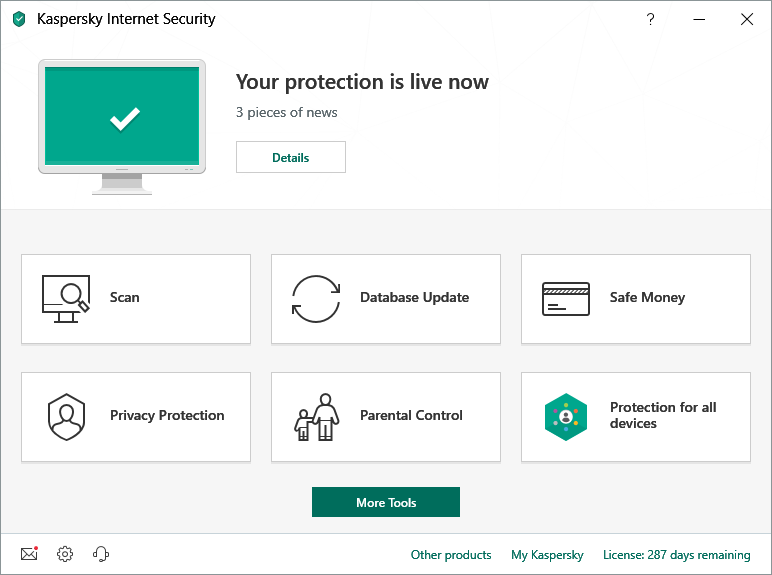
Шаг 6. Удалите вирус или поместите его в карантин.
Если вирус обнаружен, он может повлиять на несколько файлов. Выберите «Удалить» или «Карантин», чтобы удалить файл (ы) и избавиться от вируса.Повторно просканируйте компьютер, чтобы убедиться, что больше нет угроз. При обнаружении угроз поместите файлы в карантин или удалите их.
Шаг 7: Перезагрузите компьютер
Теперь, когда вирус удален, вы можете перезагрузить компьютер. Просто включите его, как обычно. Больше не нужно находиться в «безопасном режиме».
Шаг 8: Измените все свои пароли
Чтобы защитить ваш компьютер от дальнейших атак, измените все свои пароли на случай их взлома. Это строго необходимо только в том случае, если у вас есть основания полагать, что ваши пароли были перехвачены вредоносным ПО, но лучше перестраховаться.
Вы всегда можете проверить работоспособность вируса на веб-сайте поставщика антивируса или в их службе технической поддержки, если вы не уверены.
Шаг 9. Обновите программное обеспечение, браузер и операционную систему
Обновление программного обеспечения, браузера и операционной системы снизит риск использования уязвимостей в старом коде злоумышленниками для установки вредоносного ПО на ваш компьютер.
Удаление компьютерного вируса с Mac
Если вы используете Mac, у вас может сложиться впечатление, что ваш компьютер не может заразиться вирусом.К сожалению, это заблуждение. Вирусов, нацеленных на Mac, меньше, чем для ПК, но вирусы для Mac действительно существуют.
Некоторые вирусы для Mac созданы для того, чтобы заставить пользователей думать, что они являются антивирусными продуктами. Если вы случайно загрузите один из них, ваш компьютер может быть заражен. Три примера Mac-вирусов этого типа: «MacDefender», «MacProtector» и «MacSecurity».

Если вы считаете, что на вашем Mac есть вирус, выполните шесть шагов, чтобы удалить его:
- Закройте приложение или программное обеспечение, которое кажется уязвимым.
- Перейдите в «Монитор активности» и найдите известные вирусы для Mac, такие как «MacDefender», «MacProtector» или «MacSecurity».
- Если вы обнаружите один из этих вирусов, нажмите «Выйти из процесса» перед тем, как закрыть «Монитор активности».
- Затем перейдите в папку «Приложения» и перетащите файл в «Корзину».
- Не забудьте после этого очистить папку «Корзина», чтобы навсегда удалить вирус.
- Теперь убедитесь, что ваше программное обеспечение и приложения обновлены, чтобы воспользоваться последними исправлениями безопасности.
Чтобы ничего не пропустить и защитить ваш Mac, рассмотрите возможность установки запущенного антивирусного решения, если у вас его еще нет. Мы рекомендуем комплексное решение интернет-безопасности, такое как Kaspersky Total Security .
Что такое компьютерный вирус?
Компьютерный вирус — это тип вредоносного ПО (вредоносное ПО), предназначенное для самовоспроизведения, то есть для создания своих копий на любом диске, подключенном к вашему компьютеру.
Компьютерные вирусы называются так потому, что, как и настоящие вирусы, они могут самовоспроизводиться.Как только ваш компьютер заражен вирусом, он распространяется именно так. Когда компьютерный вирус заражает ваш компьютер, он может замедлить его работу и перестать работать.
Существует три основных способа заражения вашего компьютера компьютерным вирусом.
Первый способ заражения вашего компьютера со съемного носителя, например USB-накопителя. Если вы вставляете в компьютер USB-накопитель или диск из неизвестного источника, он может содержать вирус.
Иногда хакеры оставляют зараженные USB-накопители или диски на рабочих местах или в общественных местах, например в кафе, для распространения компьютерных вирусов.Люди, использующие USB-накопители, также могут передавать файлы с зараженного компьютера на незараженный.
Другой способ заражения вашего компьютера вирусом — загрузка из Интернета.
Если вы загружаете программное обеспечение или приложения на свой компьютер, убедитесь, что вы делаете это из надежного источника. Например, Google Play Store или Apple App Store. Избегайте загрузки чего-либо через всплывающие окна или через неизвестный веб-сайт.
Третий способ заражения вашего компьютера вирусом — открыть вложение или щелкнуть ссылку в спам-сообщении.
Всякий раз, когда вы получаете письмо от отправителя, которого не знаете или которому не доверяете, не открывайте его. Если вы все-таки откроете его, не будет открывать никаких вложений и не нажимать на какие-либо ссылки.
Как узнать, есть ли на вашем компьютере вирус
Есть множество признаков, на которые следует обратить внимание, которые указывают на то, что на вашем компьютере может быть вирус.
Во-первых, ваш компьютер тормозит? Если все занимает больше времени, чем обычно, возможно, ваш компьютер заражен.
Во-вторых, обратите внимание на приложения или программы, которые вы не знаете.Если вы видите, что на вашем компьютере появляется приложение или программа, которую вы не помните, загружая, будьте осторожны.
Рекомендуется удалить любое незнакомое программное обеспечение, а затем запустить сканирование на вирусы с помощью антивируса или программного обеспечения для обеспечения безопасности в Интернете для проверки на наличие угроз. Всплывающие окна, появляющиеся при закрытии браузера, являются признаком вируса. Если вы их видите, немедленно примите меры по удалению вируса, выполнив действия, описанные выше.
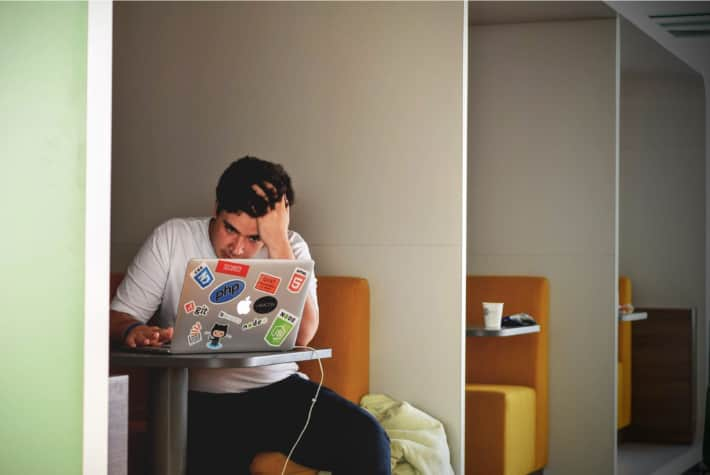
Еще одним признаком того, что на вашем компьютере может быть вирус, является странное поведение приложений или программ на вашем компьютере.Если они начнут давать сбой без видимой причины, возможно, на вашем компьютере есть вирус.
Наконец, вирус может вызвать перегрев вашего компьютера. В этом случае выясните, есть ли у вас вирус, с помощью антивирусного ПО или программного обеспечения для обеспечения безопасности в Интернете.
Может ли ваш компьютер заразиться вирусом по электронной почте?
Ваш компьютер может заразиться вирусом через электронную почту, но только если вы откроете вложения в спам-сообщениях или нажмете на содержащиеся в них ссылки.
Простое получение спама не заразит ваш компьютер.Просто отметьте их как спам или нежелательную почту и убедитесь, что они удалены. Большинство провайдеров электронной почты автоматизируют это (например, Gmail), но если они проскользнут через сеть, просто пометьте их как спам и не открывайте.
Как защитить компьютер от вирусов
Вот несколько основных способов защиты компьютера от вирусов:
- Используйте антивирусное программное обеспечение или комплексное решение для интернет-безопасности, например Kaspersky Total Security. Для вашего мобильного телефона Android рассмотрите Kaspersky Internet Security для Android.
- Исследуйте приложения и программное обеспечение, читая отзывы пользователей.
- Прочтите описания для разработчиков перед загрузкой приложений и программного обеспечения.
- Загружайте приложения и программное обеспечение только с надежных сайтов.
- Проверьте, сколько приложений и программного обеспечения загружено. Чем больше, тем лучше.
- Проверьте, какие разрешения запрашивают приложения и программное обеспечение. Это разумно?
- Никогда не переходите по непроверенным ссылкам в спам-письмах, сообщениях или на незнакомых веб-сайтах.
- Не открывать вложения в спам-письмах.
- Обновляйте программное обеспечение, приложения и операционную систему.
- Используйте безопасное VPN-соединение для общедоступных сетей Wi-Fi, например Kaspersky Secure Connection.
- Никогда не вставляйте в компьютер незнакомые USB-накопители или диски.
Зачем подвергать себя риску заражения? Защитите свой компьютер с помощью Kaspersky Total Security.
,